- Как отправлять сообщения Digital Touch на iPhone и iPad?
- Видео: How to Use Digital Touch in iOS 10
- Глава 8: Digital Touch
- Информация о Digital Touch
- Отправка Digital Touch
- Как отправлять «живые» сообщения в iMessage
- Что это такое
- На каких устройствах работает
- Как это работает
- iMessage: Как рисовать и отправлять анимационные сердечки, пульс, огненные шары и т.д.
- Как получить доступ к Digital Touch
- Как рисовать и отправлять анимационные сердечки, пульс, огненные шары и т.д. в iMessage
- Отправка фото и видео с пометками
- Как использовать функцию Digital Touch в iMessage
- Как отправить зарисовки в iMessage?
- Как отправить сердцебиение на iMessage?
- Как отправить прикосновения в iMessage?
- Как добавить Digital Touch поверх фото или видео в iMessage
Как отправлять сообщения Digital Touch на iPhone и iPad?
Недавно была реализована функция отправки сообщений Digital Touch на iPhone. Как это работает читайте в нашей статье.
Одной из новых функций приложения «Сообщения» в iOS 10 является функция отправки Digital Touch сообщений. Эта технология была взята с часов Apple Watch и представляет она собой небольшие зарисовки, создающиеся проведением пальца по экрану. Обсудим, как можно отправить сообщение Digital Touch на iPhone.
- Откройте «Сообщения».
Приложение «Сообщения» на iPhone
- Выберите кому вы хотите написать.
- Нажмите по клавише перехода к созданию сообщения Digital Touch.
Иконка Digital Touch в сообщениях на Айфоне
- Откроется окошко вместо клавиатуры, где надо выбрать цвет и нарисовать что-нибудь на чёрном прямоугольнике.
Как нарисовать сообщение Digital Touch?
- Далее ваше творение будет отослано выбранному человеку, сразу, как вы закончите рисовать. Сделает это приложение автоматически.
Отправленное Digital Touch сообщение
- Если вы хотите нарисовать что-то более детально, то вам надо выполнить переход в полноэкранное рисование. Сделать это можно нажатием кнопки справа внизу.
Детали сообщения Digital Touch
Кстати, можно начать рисовать своё сообщение заново.
Стоит сказать, что функции «Отмены», которая имеется у каждого редактора, тут нет.
Кроме обычных рисунков можно также отправлять сердечки или прикосновения. Для сердечка нажмите двумя пальцами на окошко для рисовария и подержите. А для прикосновения притроньтесь к окну рисования.
Если вы хотите посмотреть полученное сообщение, то вам надо двумя пальцами нажать на него.
Видео: How to Use Digital Touch in iOS 10
Источник
Глава 8: Digital Touch
Информация о Digital Touch
С помощью Digital Touch Вы можете отправить зарисовку, прикосновение и свой пульс друзьям, у которых тоже есть Apple Watch. Информацию о том, как добавлять друзей на Apple Watch см. в разделе Общение с друзьями.
Как открыть Digital Touch. Нажмите боковую кнопку, чтобы отобразить контакты друзей. Коснитесь контакта друга, затем коснитесь кнопки Digital Touch под фотографией контакта. Кнопка отображается только в том случае, если у друга есть Apple Watch.
Отправка Digital Touch
Отправьте зарисовку, несколько легких прикосновений или Ваш пульс.
Чтобы увидеть (или почувствовать) отправленную Вам зарисовку, прикосновение или пульс, просто коснитесь уведомления.
Отправка зарисовки. Нарисуйте пальцем на экране. Коснитесь палитры в правом верхнем углу, чтобы выбрать другой цвет, даже для того же рисунка. Зарисовка будет отправлена, когда Вы завершите рисовать или менять цвета.
Отправка прикосновения. Коснитесь экрана один раз, чтобы отправить одно прикосновение, или коснитесь несколько раз, чтобы отправить рисунок прикосновений.
Отправка пульса. Приложите к дисплею два пальца и удерживайте их, пока не почувствуете свой пульс и не увидите анимированное сердцебиение на экране.
Что-то забыли? Коснитесь значка 
Источник
Как отправлять «живые» сообщения в iMessage
Приложение iMessage в iOS 10 получило больше всего новых возможностей. Мы до сих пор продолжаем находить в нем полезные и интересные фишки. Сегодня расскажем о функции Digital Touch.
Что это такое
Очередное украшение для текстовой переписки, которое позволяет отправить небольшую анимацию, сердечко, шар, поцелуй или даже записанный ролик с пометками.
Можно не просто передать эмоции собеседнику, но и отправить небольшой поясняющий ролик с графическими пометками.
На каких устройствах работает

Отправлять такие сообщения можно со всех iPhone и iPad с iOS 10. Получать Digital Touch смогут даже владельцы Mac и Apple Watch.
Как это работает
Попасть в режим отправки Digital Touch сообщений несложно.
1. Открываем переписку с любым абонентом или создаем новый диалог. 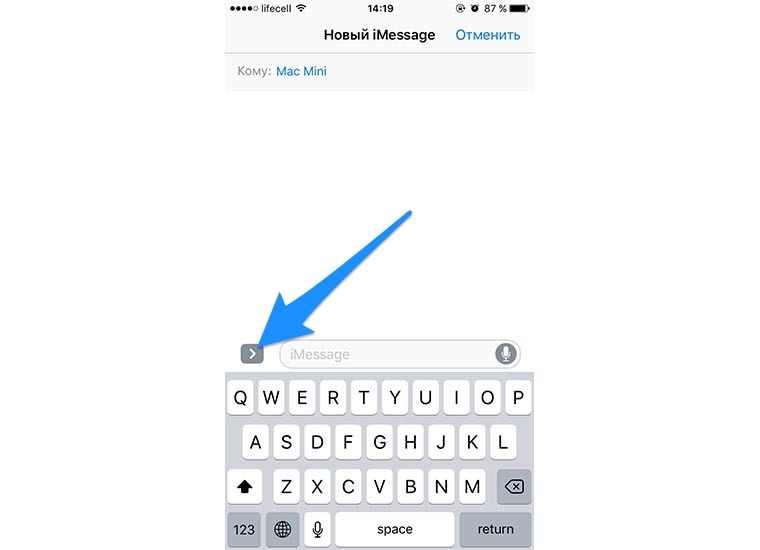
2. Нажимаем на кнопку со стрелкой над клавиатурой. 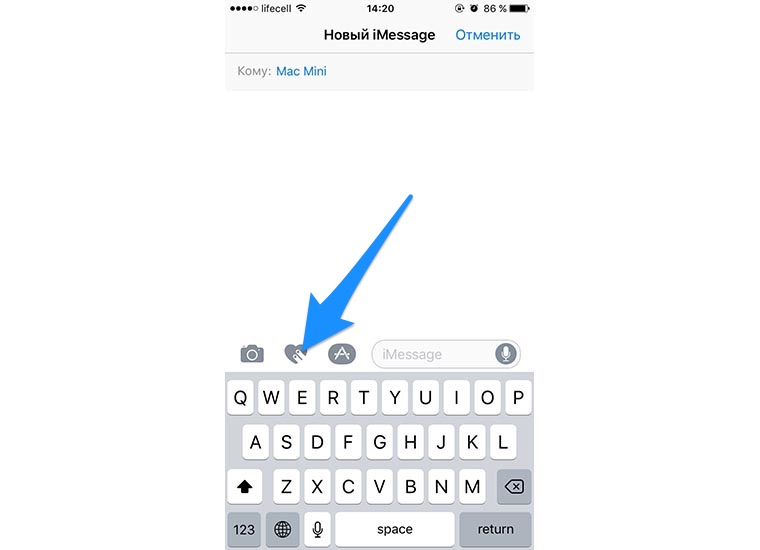
3. Выбираем пункт с сердечком и двумя пальцами.
Можно выбрать цвет нажатием на кружок с точкой. Теперь просто рисуем что-угодно в черном квадрате. 
Для отправки нужно нажать кнопку справа. Собеседник получил не просто картинку, а живую анимацию, воспроизводящую весь процесс рисования.
Чтобы рисовать было удобнее, увеличиваем рабочую область на весь экран. Для этого нажимаем на стрелку в правом нижнем углу. 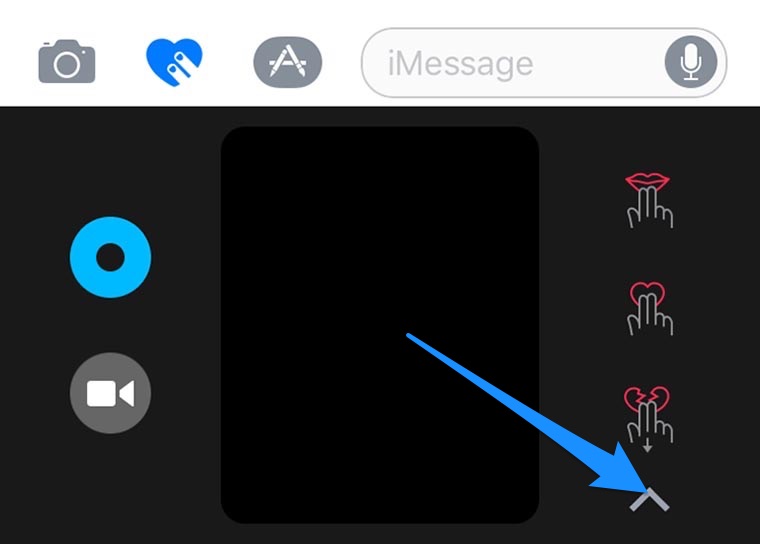
Не забывайте про различные эффекты:
- одиночное нажатие – расходящийся круг;
- удержание пальцем – огненный шар;
- нажатие двумя пальцами – поцелуй;
- удержание двумя пальцами – сердцебиение;
- удержание двумя пальцами со свайпом вниз – разбитое сердце.
Самая любопытная возможность – запись видео с камеры iPhone и наложение эффектов поверх ролика. Для этого нажимаем кнопку камеры и начинаем запись. 
В любой момент можем накладывать уже знакомые эффекты тапами и свайпами или просто рисовать. Ролик записывается со звуком.
Нажатие на кнопку в правом нижнем углу отправит наш шедевр собеседнику.
Спасибо re:Store за полезный совет!
Источник
iMessage: Как рисовать и отправлять анимационные сердечки, пульс, огненные шары и т.д.
До релиза iOS 10 жесты Digital Touch являлись эксклюзивной функцией Apple Watch. Теперь изрядно похорошевшее приложение iMessage также позволяет отправлять зарисовки, огненные шары, целые и разбитые сердечки и прочие прикольные штуки. В этом материале мы расскажем как пользоваться новыми возможностями на iPhone и iPad.
Отправка жестов Digital Touch возможна только с iPhone под управлением iOS 10 или Apple Watch с WatchOS второй или третьей редакции на борту. К сожалению, функция пока недоступна на Mac.
Как получить доступ к Digital Touch
Отыскать специальные жесты достаточно просто.
1. Запустите Сообщения (iMessage).
2. Создайте новое сообщение или перейдите к существующей переписке.
3. Слева от поля где вводится текст сообщения нажмите на кнопку с изображением стрелки вправо.
4. Кликните по иконке с изображением сердечка и двух пальцев.
В появившемся окошке создаются жесты Digital Touch при помощи специальных тапов и свайпов.
Для того чтобы просмотреть весь список возможных жестов просто тапните по области с иконками справа от окна Digital Touch.
Как рисовать и отправлять анимационные сердечки, пульс, огненные шары и т.д. в iMessage
В компактном окошке Digital Touch поместятся какие-нибудь уж очень простенькие росчерки.
Чтобы нарисовать более интересное изображение необходимо перейти в полноэкранный режим. Для этого тапните по стрелочке в правом нижнем углу.
В верхней части отображаются некоторые базовые цвета. Доступ ко всей палитре осуществляется долгим тапом по любому цвету.
Крутая особенность этой функции заключается в том, что контакт получает не изображение, а коротенькую анимацию, отображающую процесс рисования вами картинки.
Отправка фото и видео с пометками
Мегакрутой возможностью Digital Touch стала отправка фотографий или видеороликов (до 20 секунд) с пользовательскими пометками. Таким образом без личного присутствия вы без труда сможете объяснить практически любой момент.
Чтобы воспользоваться этой функцией необходимо:
1. В окне Digital Touch нажмите на иконку с камерой расположенной в левой части.
2. Нажмите на белую кнопку затвора для получения изображения или на красную — для съемки видео.
Для переключения между фронтальной и основной камерой используйте кнопку в правом нижнем углу.
К изображению или видеоролику можно что-либо дорисовать до съёмки, во время или после того как контент уже записан.
Разумеется в любое время доступны жесты и свайпы для отображения тапов, сердечек, огненных шаров и прочих заранее заготовленных жестов Digital Touch.
Комбинируя изображения/видеоролики с зарисовками и жестами Digital Touch вы сможете создавать поистине уникальные, веселые и информативные сообщения.
Источник
Как использовать функцию Digital Touch в iMessage
Начиная с iOS 10, все эти функции легко доступны для вашего iPhone, а также iPad. Вот все, что вам нужно знать!
Как отправить зарисовки в iMessage?
Функция Digital Touch с эффектом зарисовок на iPhone и iPad работает аналогично Apple Watch.
1. Запустите приложение «Сообщения» (Messages) с главного экрана и выберите контакт, которому хотите отправить сообщение.
2. Нажмите на иконку App Store для iMessage, которая выглядит как буква A. Она находится между значком камеры и текстовым полем.
3. Найдите иконку Digital Touch. Она выглядит как две руки в сердце.
4. Нажмите на синий круг с левой стороны, чтобы выбрать другой цвет для рисования.
5. Для более точного выбора цвета нажмите и удерживайте (долгое нажатие) любой из цветов, чтобы открыть пользовательскую цветовую палитру.
6. Сделайте зарисовку (эскиз) в специальной черной области посередине.
Если вы довольны своим рисунком, можете его отправить, нажав на кнопку в виде синей стрелки.
Как отправить сердцебиение на iMessage?
Хотя ни iPhone, ни iPad не имеют датчиков сердечного ритма, как Apple Watch, вы все равно можете использовать устройства для отправки сердечных сокращений.
1. Запустите приложение «Сообщения» (Messages) с главного экрана.
2. Нажмите на иконку App Store для iMessage и выберите Digital Touch.
3. Прикоснитесь к специальной области двумя пальцами и удерживайте их (длительное нажатие) пока не появится сердцебиение. Когда вы их отпустите, сообщение будет отправлено.
Как отправить прикосновения в iMessage?
Если вы хотите отправить Digital Touch с эффектом прикосновения, вам следует сделать следующие шаги:
1. Запустите приложение «Сообщения» (Messages) с главного экрана.
2. Нажмите на иконку App Store для iMessage и выберите Digital Touch.
3. Коснитесь к экрану пальцем один или несколько раз.
Как добавить Digital Touch поверх фото или видео в iMessage
Уникальный для iPhone и iPad, Вы также можете рисовать, сердцебиение, или нажмите на верхней части фото или видео.
1. Запустите приложение «Сообщения» (Messages) с главного экрана.
2. Нажмите на иконку App Store для iMessage и выберите Digital Touch.
3. Нажмите на кнопку камеры справа.
4. Вы можете переключиться между задней и селфи камерами, нажав на соответствующую кнопку в правом нижнем углу.
5. Нажмите на белую кнопку спуска затвора камеры в левом нижнем углу, чтобы сделать фото, или на красную кнопку, чтобы начать запись видео до 10 секунд.
6. Нарисуйте что-нибудь до или во время записи. Также можно отправить на фото или видео сердцебиение, прикосновение и другие эффекты.
7. Когда вы будете довольны окончательным изображением, нажмите «Отправить» в правом нижнем углу.
Источник
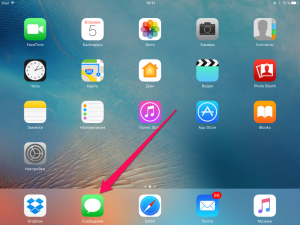
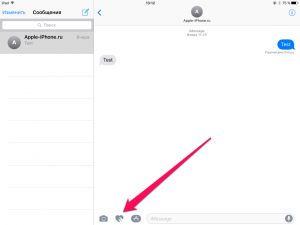
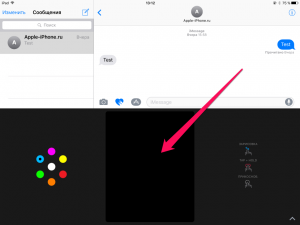
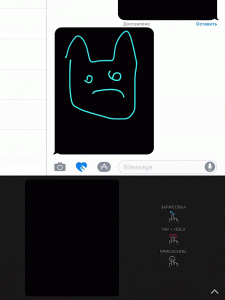
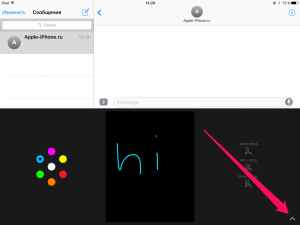

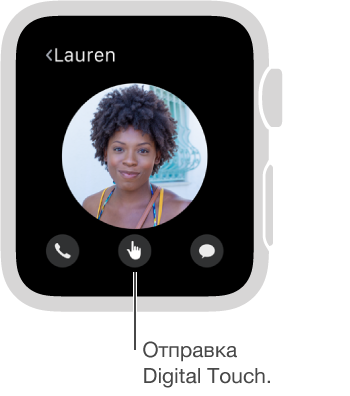
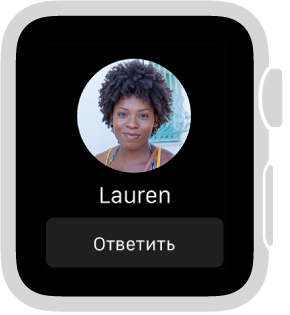
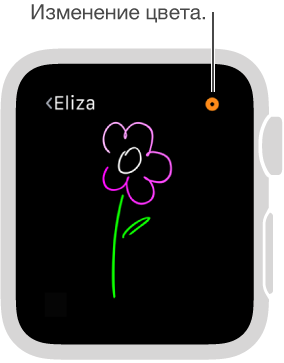

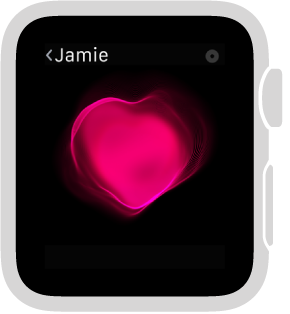
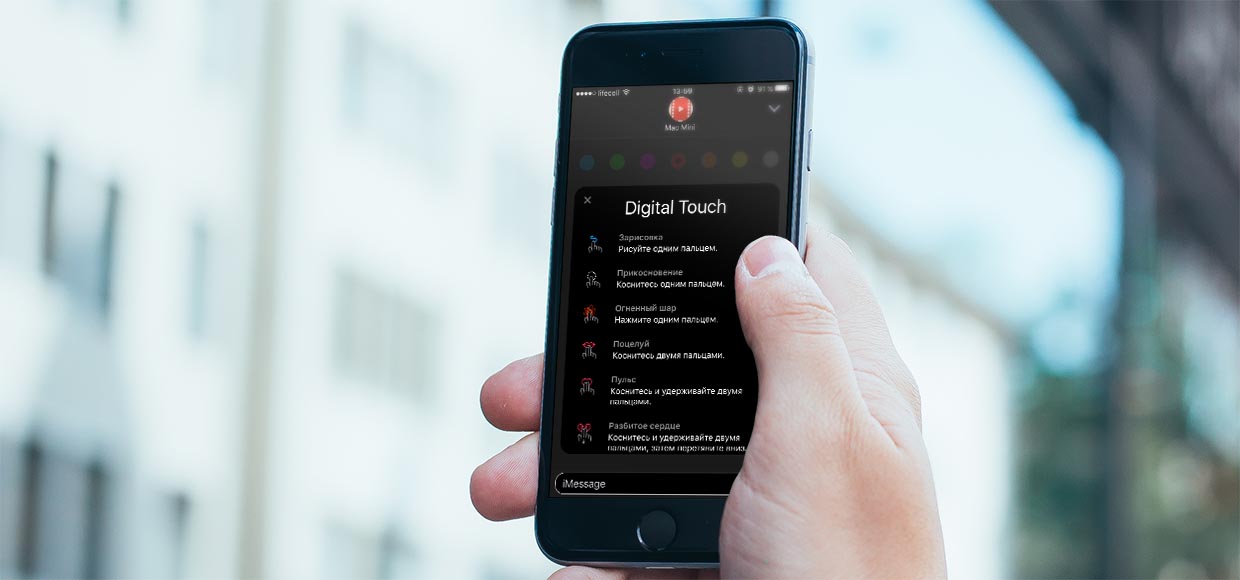
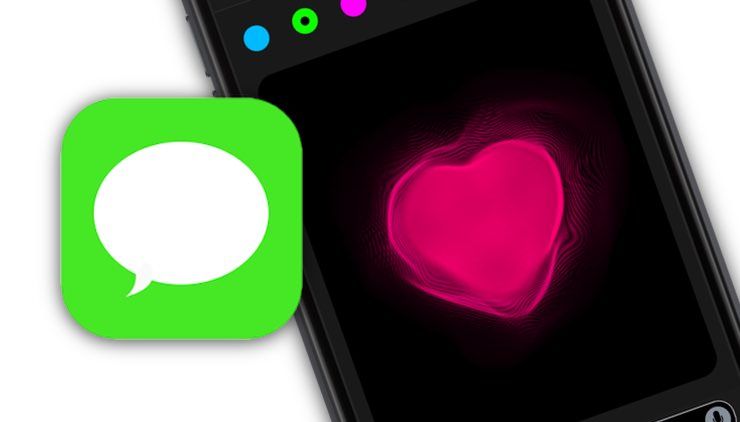

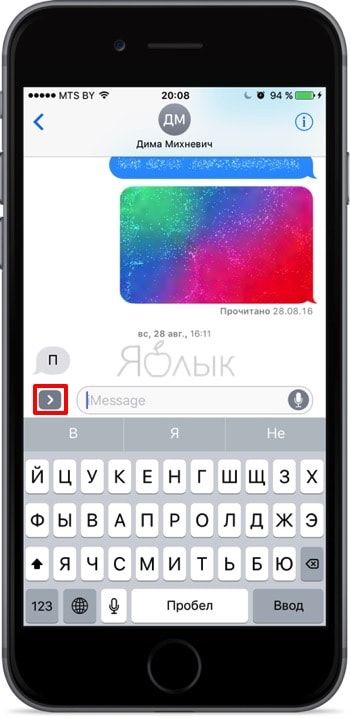
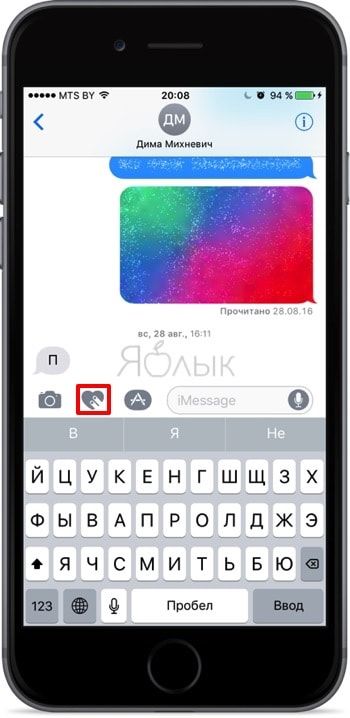
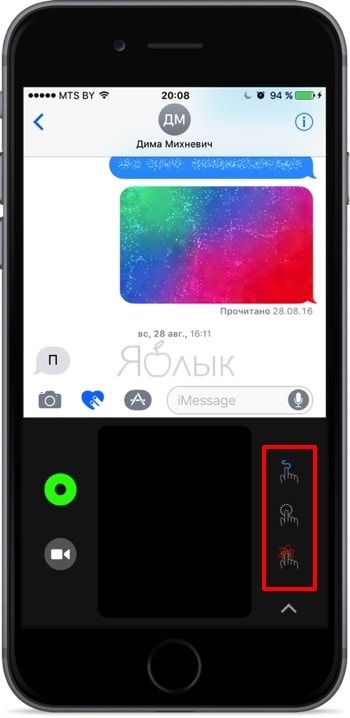

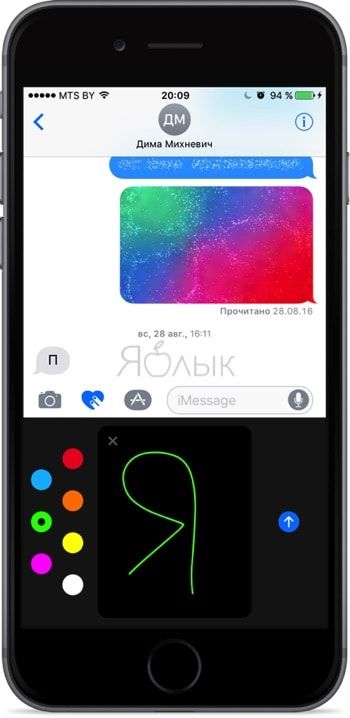
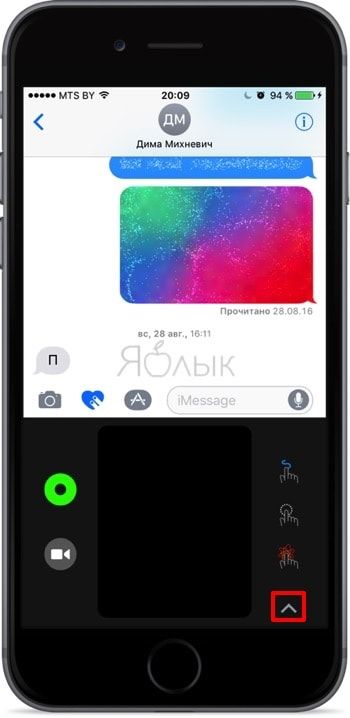


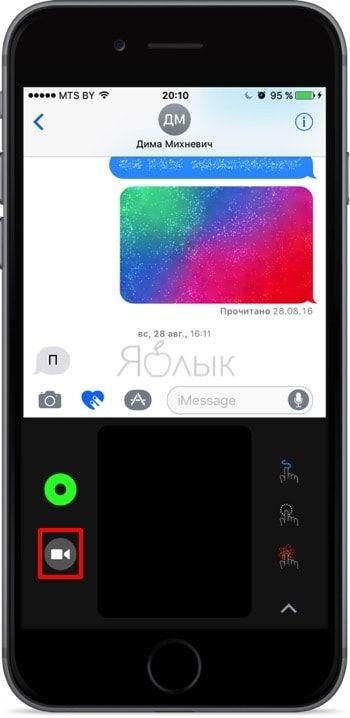
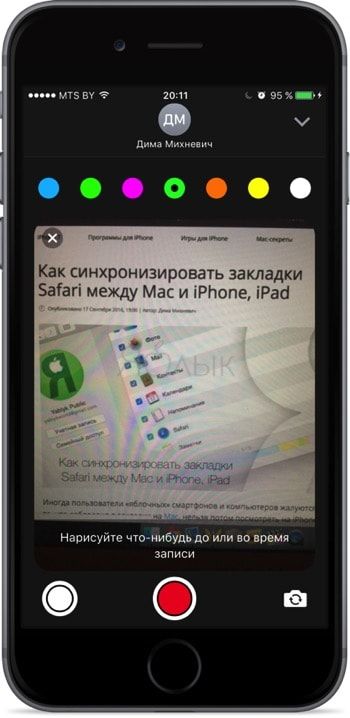
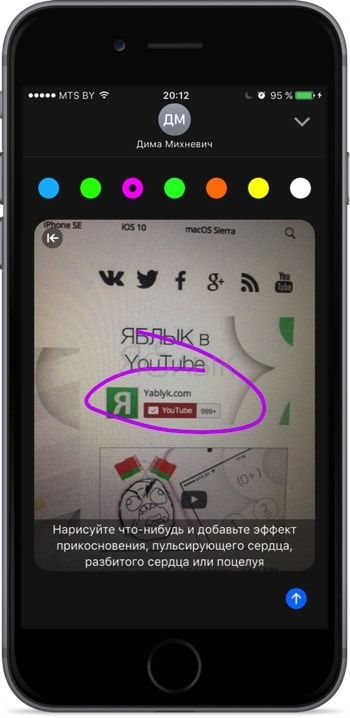
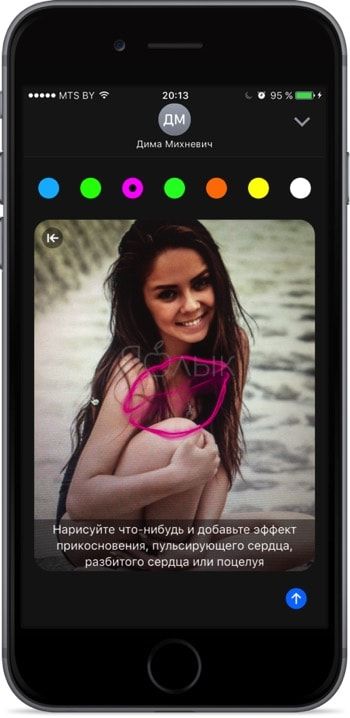

.jpg)
.jpg)
.jpg)








